Native applicatie Opmerkingen a macOS het is duidelijk dat het helemaal niet te vergelijken is met Evernote, OneNote of andere soortgelijke toepassingen die zeer complex zijn en veel mogelijkheden bieden.
Opmerkingen maar het wordt gekenmerkt door eenvoud, bijna niet-bestaand verbruik van middelen weer notitie synchronisatie tussen iPhone, Mac si iPad het gebeurt bijna in realtime.
Apple niet achtergelaten deze applicatie, en op macOS Monterey brengt het een beetje dichter bij wat een productiviteitstoepassing zou moeten betekenen, waarin we belangrijke aantekeningen van projecten bewaren, regels code en andere items die leesbaarder moeten worden weergegeven dan nu het geval is.
Inhoudsopgave
Opmerkingen in macOS Monterey
1. Tags
Tot nu toe waren de mappen in de balk aan de linkerkant de enige methode om notities in de Notes-toepassing te sorteren. Er zijn veel situaties waarin een notitie in verschillende "categorieën" / mappen kan worden opgenomen, zodat we deze sneller kunnen vinden. Dit is onmogelijk. Dat wil zeggen, een notitie in de Notes-toepassing kan geen deel uitmaken van meerdere mappen.
De nieuwe optie "Tags”Brengt ons een nieuwe manier om notities te ordenen met behulp van tags. Bijvoorbeeld in de notities die we kunnen gebruiken #Monterey, #Wat dan ook. Deze tags worden direct aan de notitie toegewezen en staan in de balk links onder mappen. Dus als we een tag openen, hebben we snel toegang tot alle notities met die tag.

Voor mij is het een eenvoudigere en snellere sorteeroptie dan het organiseren van notities in Notes on Folders.
2. Snelle opmerking in Hot Corners
Nog een nieuwigheid van de Notes-applicatie op macOS Monterey is de optie "Snelle notitie", Waardoor gebruikers van Mac kan snel notities toevoegen door simpelweg op de toetsencombinatie (shortcut) Fn + Q of door de cursor naar de rechterbenedenhoek van het scherm te verplaatsen. In de "Hete hoeken'.

Tekst toegevoegd in Snelle notitie het wordt in realtime opgeslagen en is te vinden in de Notes-toepassing in een speciale categorie. Snelle notitie.

3. Opmerkingen Opties
Naast de opties in de oude versie, nieuwe opties voor Snelle notitie en meldingen voor het geval we worden genoemd in een gedeelde notitie.

Laatste snelle opmerking hervatten
Bij het openen van Quick Note hebben we de mogelijkheid om te kiezen of we een nieuwe notitie willen openen of doorgaan met de vorige notities.
Allow notificaties vermelden
Met deze optie kunnen we meldingen ontvangen wanneer onze naam wordt genoemd in een gedeelde notitie. Niet noodzakelijk gerelateerd aan Quick Notes is een zeer nuttige optie bij de ontwikkeling van applicaties. Zeker voor teamwerk.
Hopen Apple om deze applicatie in de loop van de tijd verder te ontwikkelen en een echt alternatief te worden voor OneNote si Evernote.

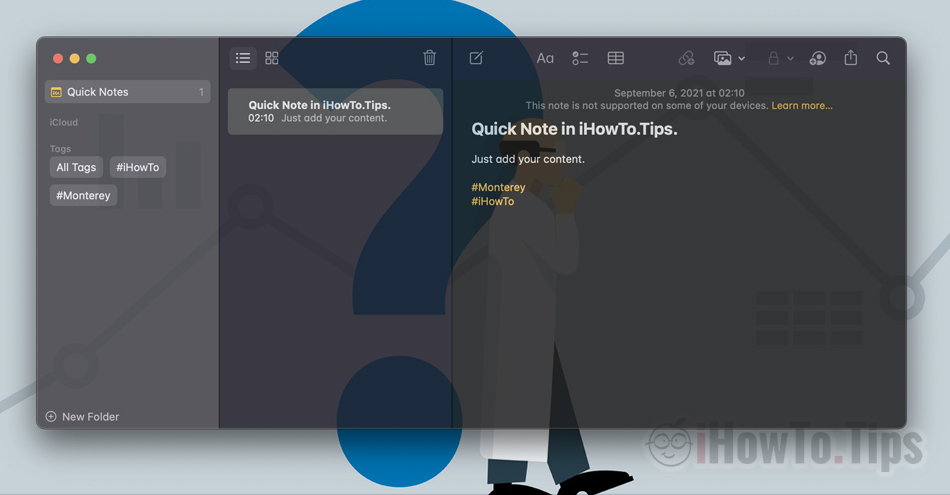










Vraag, zoals ik doe om de optie te verwijderen dat ik in het gebied rechtsonder de snelle notities krijg, het is lastig om een video te minimaliseren.
Groeten en dank u zeer.
Hallo,
Ga naar "System Preferences”→“ Bureaublad en schermbeveiliging ”→“ Schermbeveiliging ”→“ Hot Corners ”. Selecteer gewoon "-" in de rechter benedenhoek.